谷歌浏览器插件异常关闭恢复教程
来源:chrome官网2025-07-25
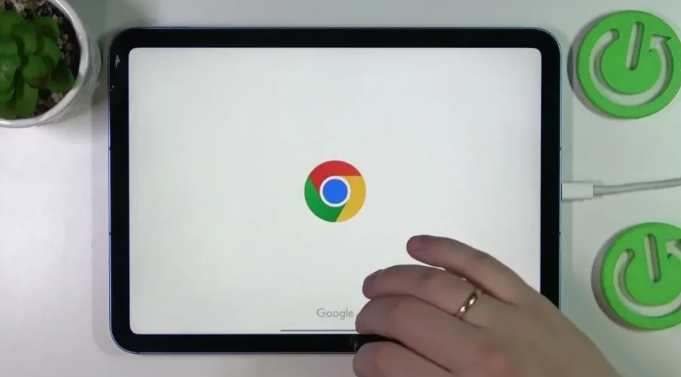
1. 更新插件:打开Chrome浏览器,点击右上角三个点,选择“更多工具”-“扩展程序”。在扩展程序页面中,找到出现异常关闭的插件,查看是否有可用的更新,若有则点击“更新”按钮进行更新。更新插件可修复已知漏洞和兼容性问题,解决因版本过低导致的异常。
2. 禁用并重新启用插件:进入扩展程序页面,找到异常关闭的插件,将其开关关闭以禁用该插件,随后再次点击开关重新启用插件。此操作类似重启电脑,能解决插件暂时性的故障。
3. 清除缓存和Cookie:点击浏览器右上角三个点,选择“更多工具”-“清除浏览数据”。在弹出窗口中,选择要清除的内容,包括缓存和Cookie,然后点击“清除数据”按钮。清除这些临时数据,可避免其导致插件异常关闭。
4. 检查插件冲突:若多个插件同时出现异常关闭情况,可能是插件之间存在冲突。尝试逐个禁用其他插件,然后重新启动浏览器,观察是否还会出现插件异常关闭的问题。若某个插件被禁用后,其他插件不再异常关闭,那么可能就是这个插件与其他插件存在冲突。对于存在冲突的插件,可选择卸载或寻找替代插件。
5. 重新安装Chrome浏览器:备份重要的书签、历史记录等数据,卸载当前的Chrome浏览器,从官方网站下载最新版本的Chrome浏览器并安装。安装完成后,重新登录账号,并重新安装之前使用的插件。重新安装可解决因浏览器文件损坏或版本过旧导致的插件异常关闭问题。
指导用户通过正规渠道下载Google Chrome浏览器,详细讲解安装流程,保障软件安全与完整性。
2025-07-24
介绍Chrome浏览器插件标记网页风险等级的功能,助力用户提升网络安全意识。
2025-07-17
教用户如何快速开启Google浏览器隐私模式,有效保护上网隐私和数据安全。
2025-07-20
介绍google Chrome浏览器下载任务的优化技巧,帮助用户提升下载效率和稳定性,实现更流畅的下载体验。
2025-07-20
介绍Chrome浏览器下载安装包支持的企业级安全部署方案,帮助企业实现统一管理和安全控制。
2025-07-15
分享Google浏览器密码管理功能的安全使用方法,帮助用户有效保护账户信息,防止泄露风险。
2025-07-17
推荐多款适用于Google浏览器的下载文件格式转换工具,方便用户实现文件格式的快速转换。
2025-07-20
谷歌浏览器书签同步功能强大,本文分享同步及管理技巧,确保书签数据多设备间高效同步。
2025-07-19
推荐多个可靠的Google Chrome下载安装包镜像网站,帮助用户获取高速、稳定的下载资源,保障下载安装体验。
2025-07-20
Google Chrome下载网页背景不见,刷新页面或清除缓存,检查浏览器扩展是否影响网页元素显示。
2025-07-18
教程 指南 问答 专题
谷歌浏览器怎么下载b站视频
2023-01-28
在PC或Mac上加速Google Chrome的10种方法
2022-06-13
如何在Mac上更新Chrome
2022-06-12
如何在Ubuntu 22.04 Jammy Jellyfish上安装Google Chrome?
2022-05-31
如何在 Fire TV Stick 上安装 Chrome?
2022-05-31
谷歌浏览器怎么设置下载pdf
2022-10-27
chrome浏览器下载文件没反应怎么办
2022-09-10
在Ubuntu上安装Chrome的最佳方式
2022-05-31
如何在 Android TV 上安装谷歌浏览器?
2022-05-31
电脑上安装不了谷歌浏览器怎么回事
2023-03-30

